Unterstützte Abläufe für die Wiederherstellung zwischen Geräten
Einige OEMs entwickeln benutzerdefinierte Abläufe für die Gerätesicherung und ‑wiederherstellung. Block Store funktioniert nur für Wiederherstellungsvorgänge, die die Kontoübertragungsfunktion von Google enthalten, da wir so die Identität des Nutzers bestätigen. Die Google-Kontoübertragung ist auf allen Android-Geräten mit Google Play-Diensten verfügbar und kann über die in diesem Dokument beschriebenen Abläufe aufgerufen werden.
Google-Kabel wiederherstellen
Die Wiederherstellung per Google-Kabel wird auf Pixel-Geräten und neueren Modellen von Motorola und Sharp unterstützt. Tippen Sie während der Android-Einrichtung auf dem folgenden Bildschirm auf „Weiter“:
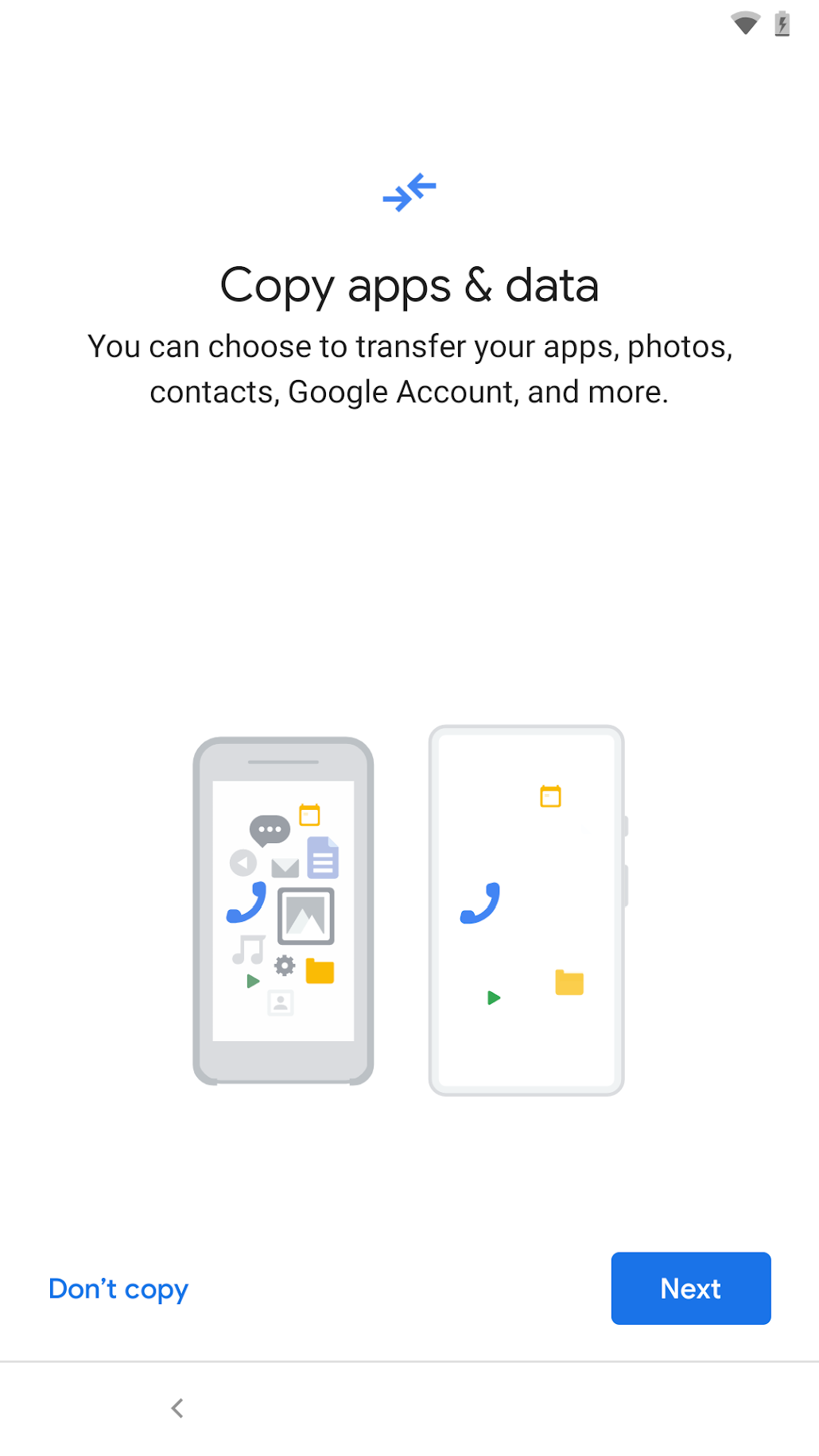
Folgen Sie der Anleitung, um das Kabel zwischen dem Quell- und dem Zielgerät anzuschließen, und fahren Sie mit der Wiederherstellung fort. Sie müssen der Übertragung Ihres Google-Kontos auf dem angezeigten Bildschirm zustimmen:
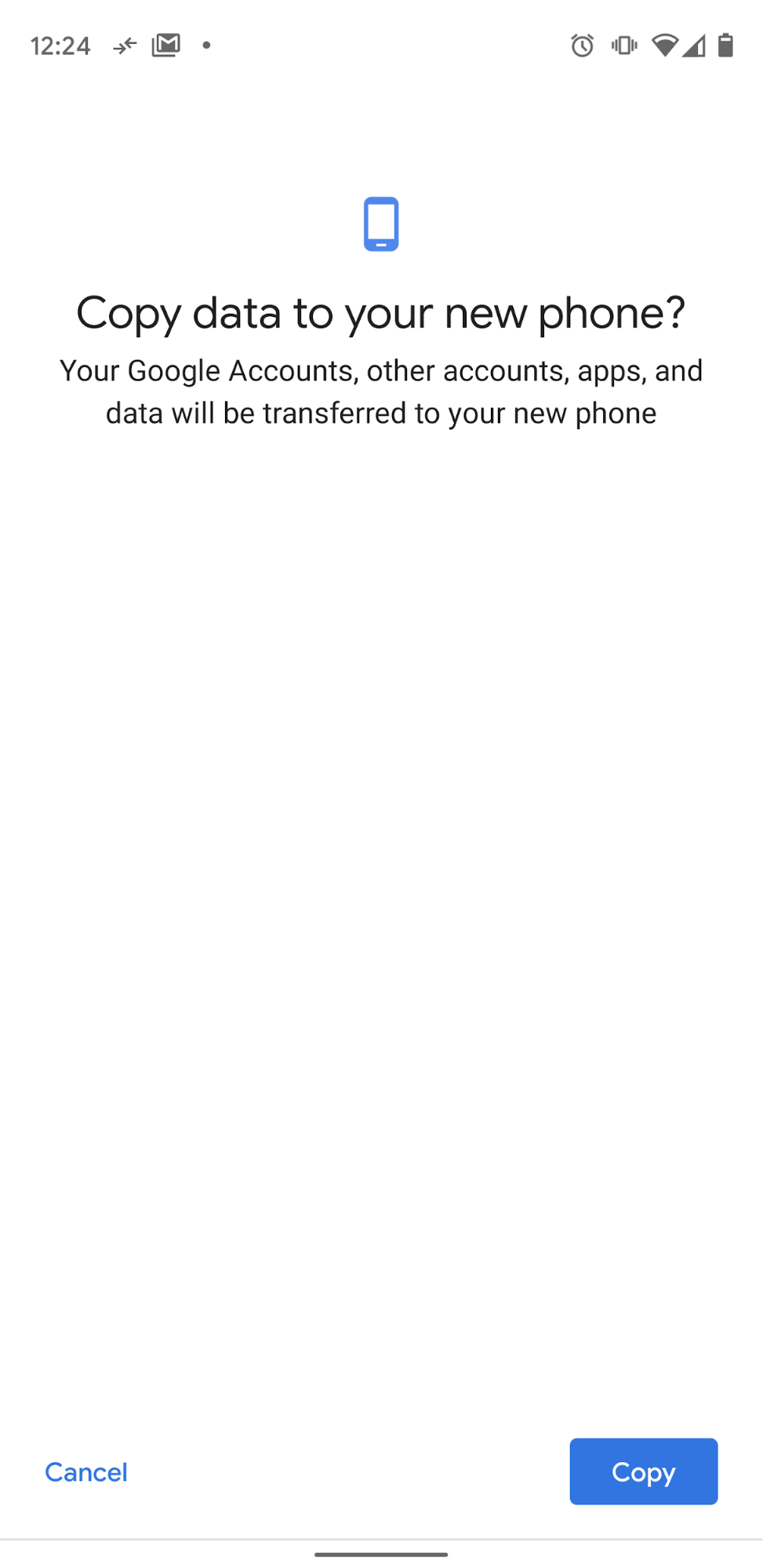
Wenn das Google-Konto nicht übertragen wird, werden auch die Block Store-Daten nicht übertragen.
Samsung Smart Switch
Wenn es sich beim Zielgerät um ein Samsung Galaxy handelt, gibt es zwei Möglichkeiten, den Wiederherstellungsvorgang zu starten: 1) bei der Ersteinrichtung oder 2) durch Starten von Smart Switch außerhalb der Einrichtung.
Wenn Sie den Ablauf über die Einrichtung starten möchten, tippen Sie auf dem angezeigten Bildschirm auf „Weiter“ und folgen Sie der Anleitung, um die Wiederherstellung von Gerät zu Gerät abzuschließen:
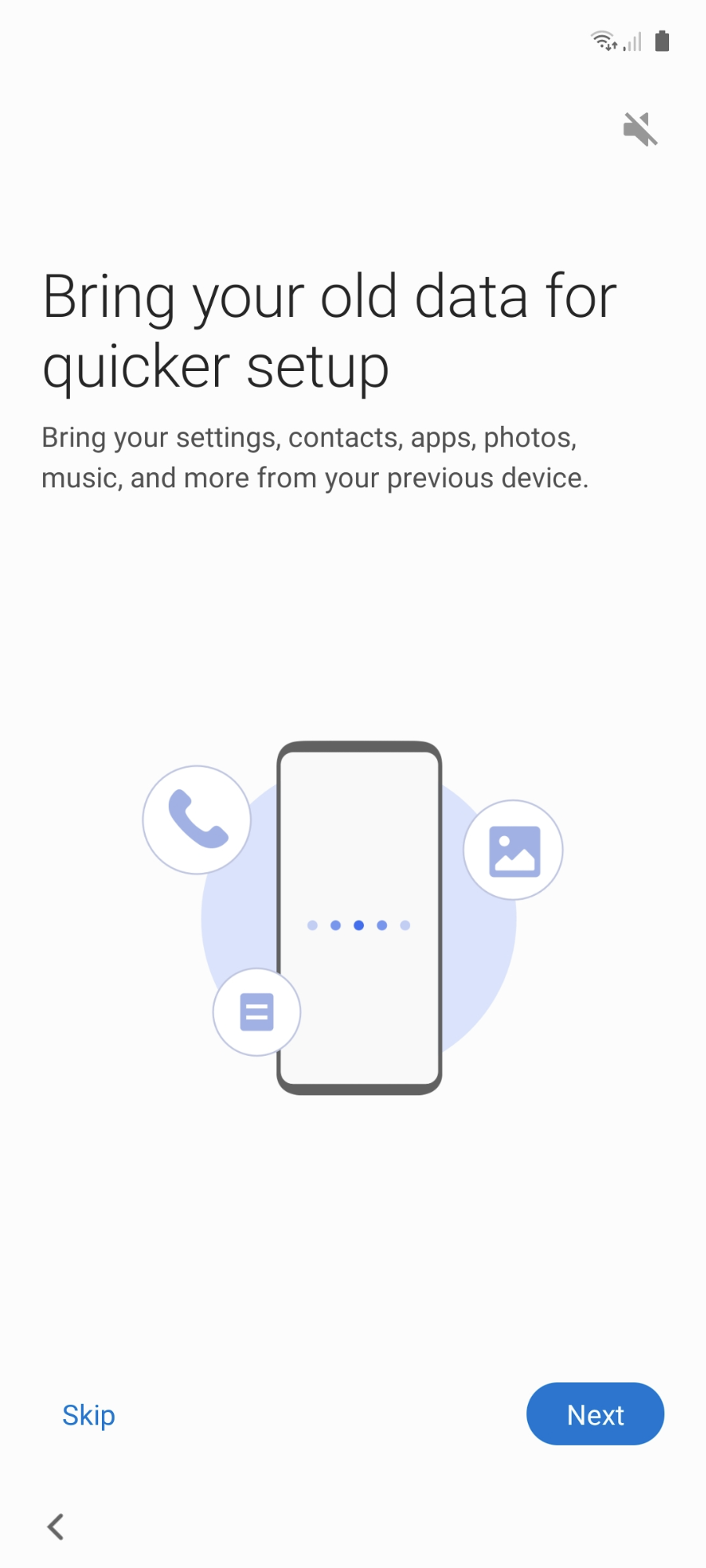
Wie beim Google-Kabel musst du der Übertragung des Google-Kontos zustimmen. Andernfalls werden Block Store-Daten nicht übertragen.
Wenn Sie den Vorgang außerhalb der Einrichtung starten möchten, suchen Sie die Smart Switch App und starten Sie sie direkt auf beiden Geräten. Wenn es sich bei Ihrem Quellgerät nicht um ein Samsung-Gerät handelt, müssen Sie die Smart Switch App auf diesem Gerät über den Play Store installieren. Die Block Store-Daten werden als Teil der Kontodaten übertragen. Achten Sie daher darauf, dass auf dem Bildschirm „Zu übertragende Daten auswählen“ während des Smart Switch-Vorgangs „Konten“ ausgewählt ist:
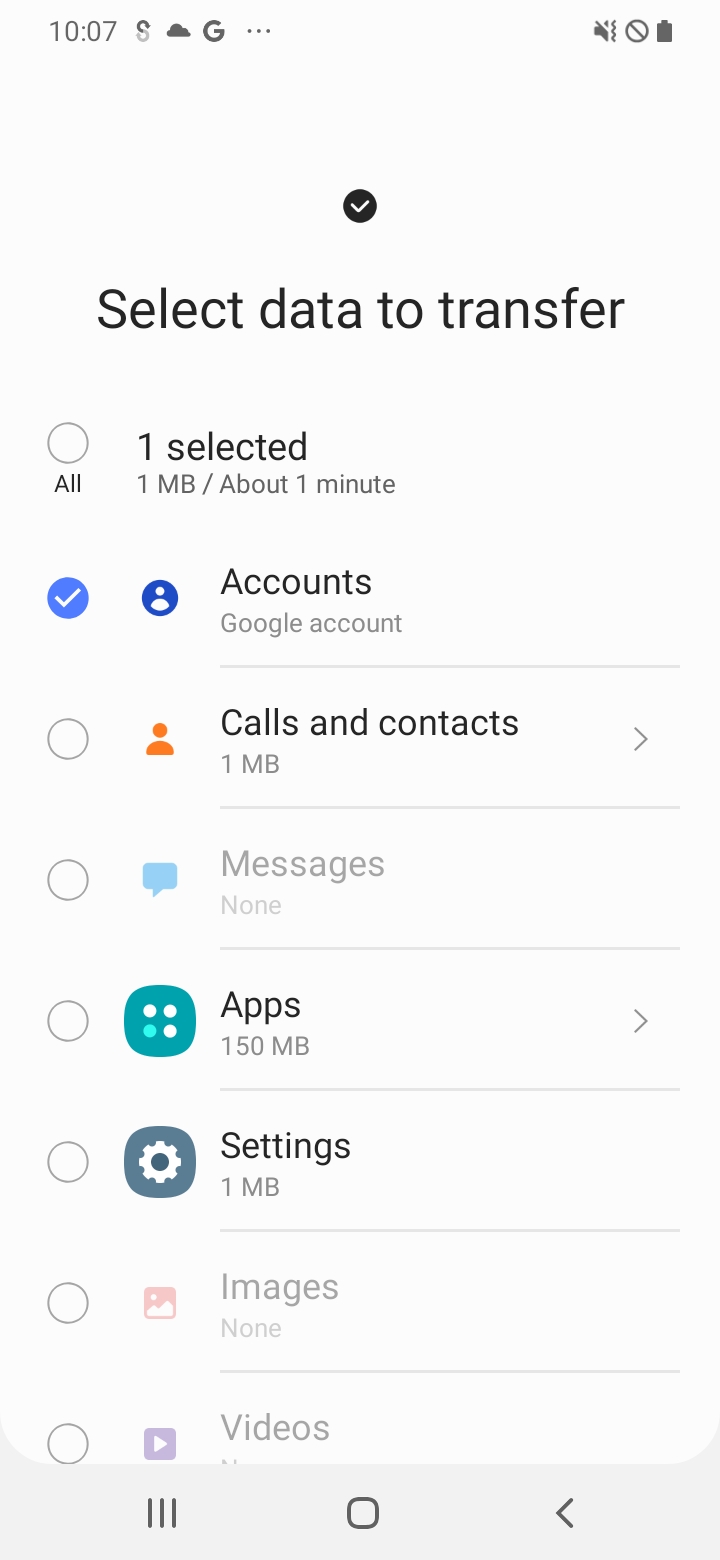
Wenn Sie Smart Switch während des Tests mehrmals ausführen, können Sie bei nachfolgenden Übertragungen möglicherweise nicht mehr „Konten“ auf diesem Bildschirm auswählen (die Option ist ausgegraut). Das liegt daran, dass auf dem Zielgerät bereits alle Konten vorhanden sind, die auf dem Quellgerät vorhanden sind. Eine Möglichkeit besteht darin, zwei Google-Konten auf dem Quellgerät zu haben: das Konto, das für das Block Store-Programm registriert ist (siehe Voraussetzungen), und ein anderes Konto. Entferne vor dem Starten einer neuen Smart Switch-Übertragung das zweite Konto auf dem Zielgerät (unter Einstellungen > Konten und Sicherung > Konten). Anschließend sollten Sie auf dem Bildschirm „Daten für die Übertragung auswählen“ die Option „Konten“ auswählen können.
Kabellose Wiederherstellung unter Android
Bei OEMs, die nicht von Samsung stammen und den Google-Kabelablauf nicht unterstützen, tippen Sie auf dem angezeigten Bildschirm auf „Weiter“:
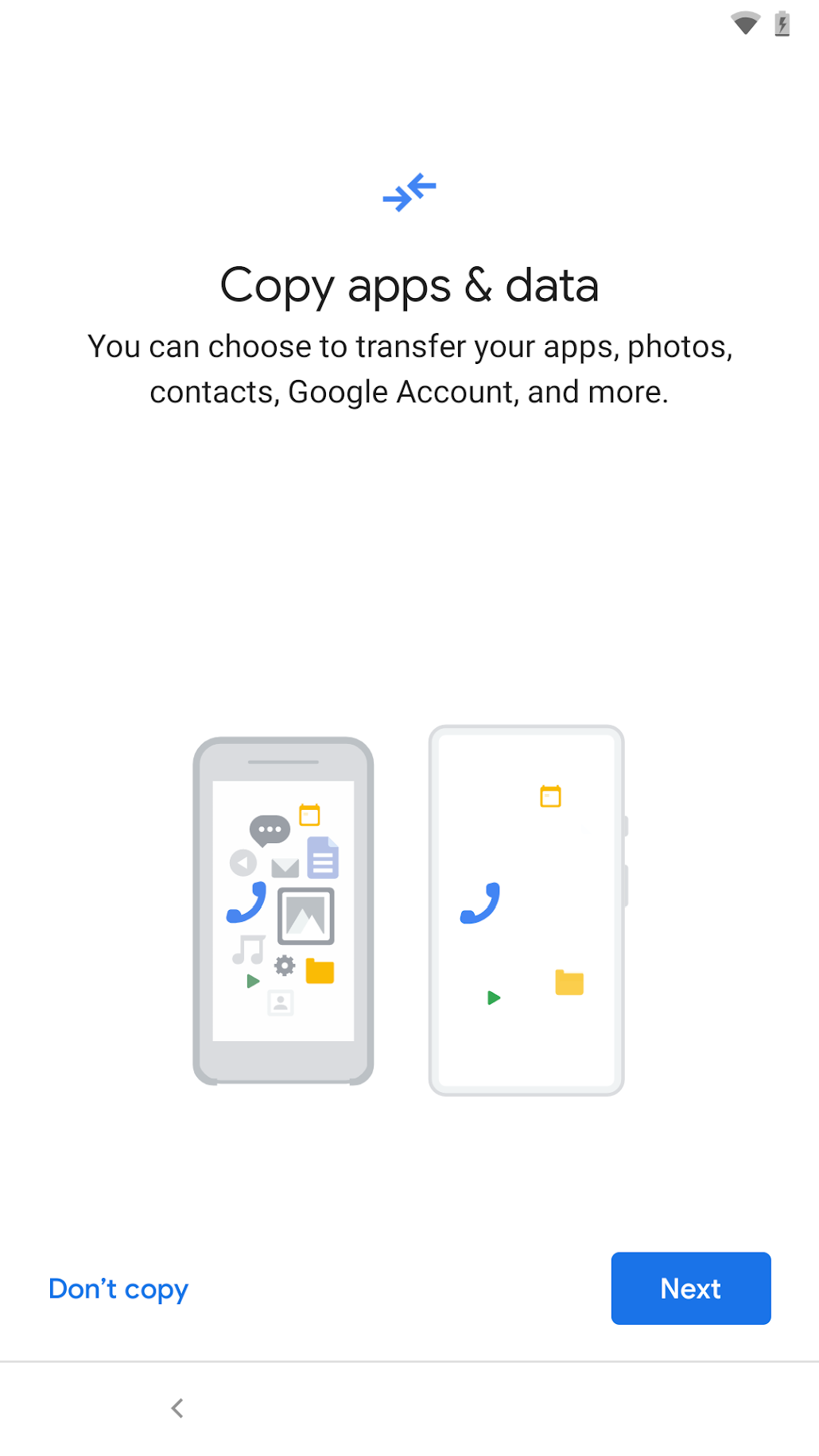
Sie sollten dann den folgenden Bildschirm sehen:

Wählen Sie „Sicherung von einem Android-Smartphone“ aus. Folgen Sie der Anleitung, um den Wiederherstellungsvorgang abzuschließen. Wie bei den anderen Abläufen müssen Sie der Übertragung des Google-Kontos zustimmen.
Unterstützter Cloud-Wiederherstellungsablauf
So führen Sie die Wiederherstellung aus der Google Cloud während der Geräteeinrichtung durch:
Google Cloud-Wiederherstellung
Tippen Sie während der Android-Einrichtung auf dem angezeigten Bildschirm auf „Weiter“:
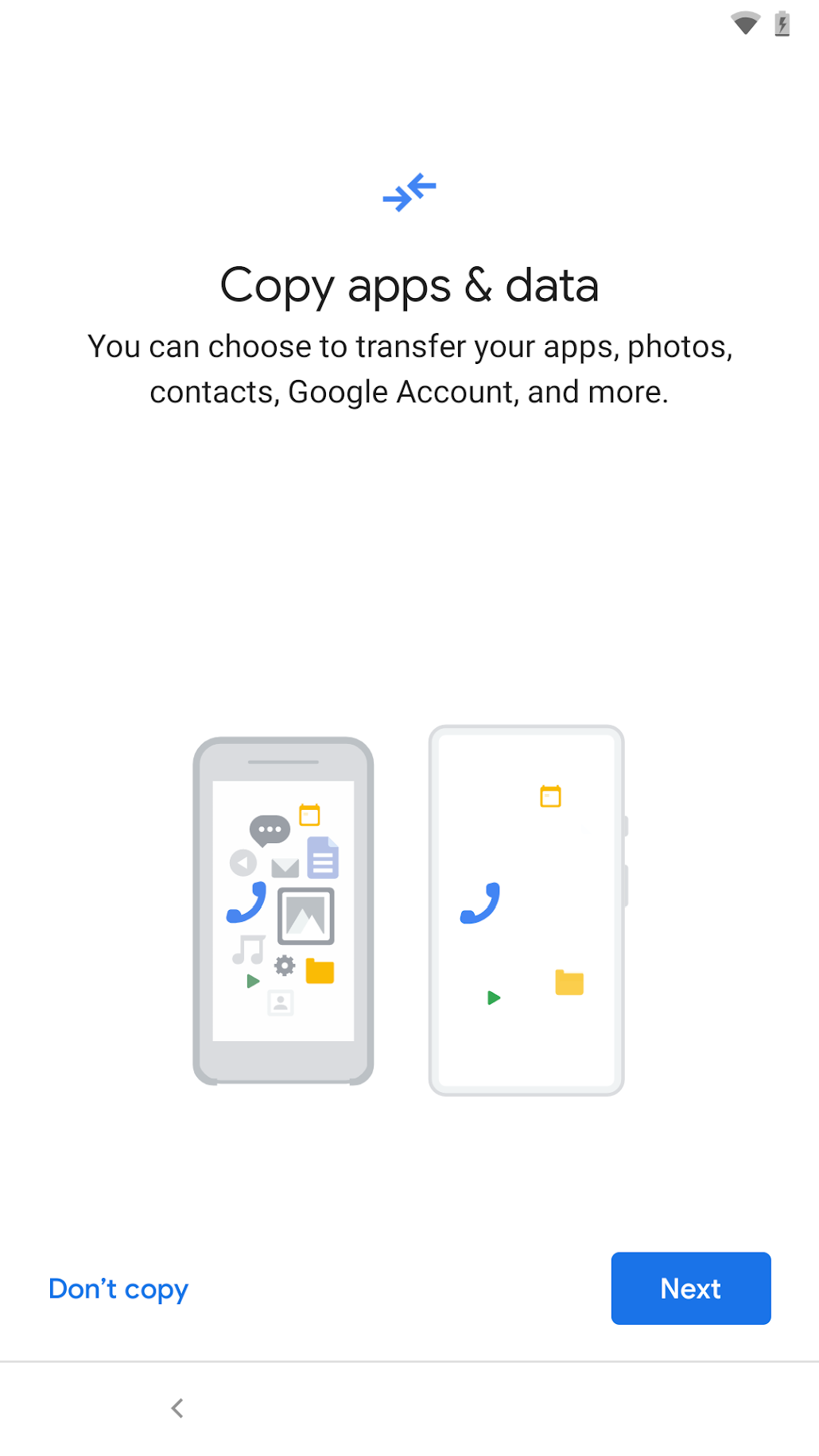
Tippen Sie auf dem nächsten Bildschirm(siehe Abbildung) auf „Altes Smartphone nicht verfügbar?“, um die Cloud-Wiederherstellung zu starten. Folge der Anleitung, um die Wiederherstellung aus der Cloud durchzuführen. Dazu musst du dich unter anderem in deinem Google-Konto anmelden (es muss dasselbe sein wie das Sicherungskonto auf deinem Quellgerät) und das Quellgerät auswählen, von dem die Daten wiederhergestellt werden sollen.
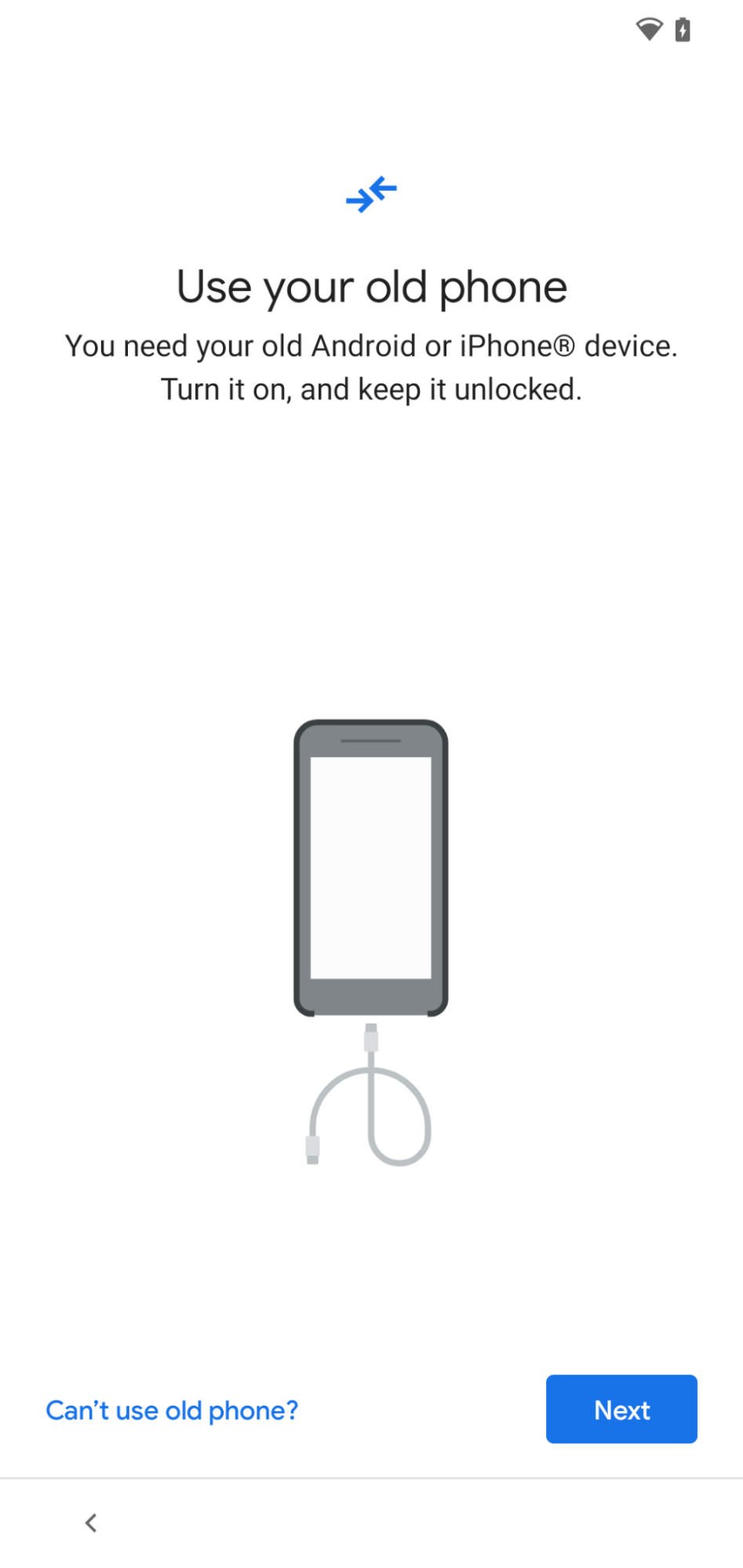
Achten Sie darauf, dass Ihre App während des Wiederherstellungsvorgangs auf dem angezeigten Bildschirm für die Wiederherstellung ausgewählt ist.
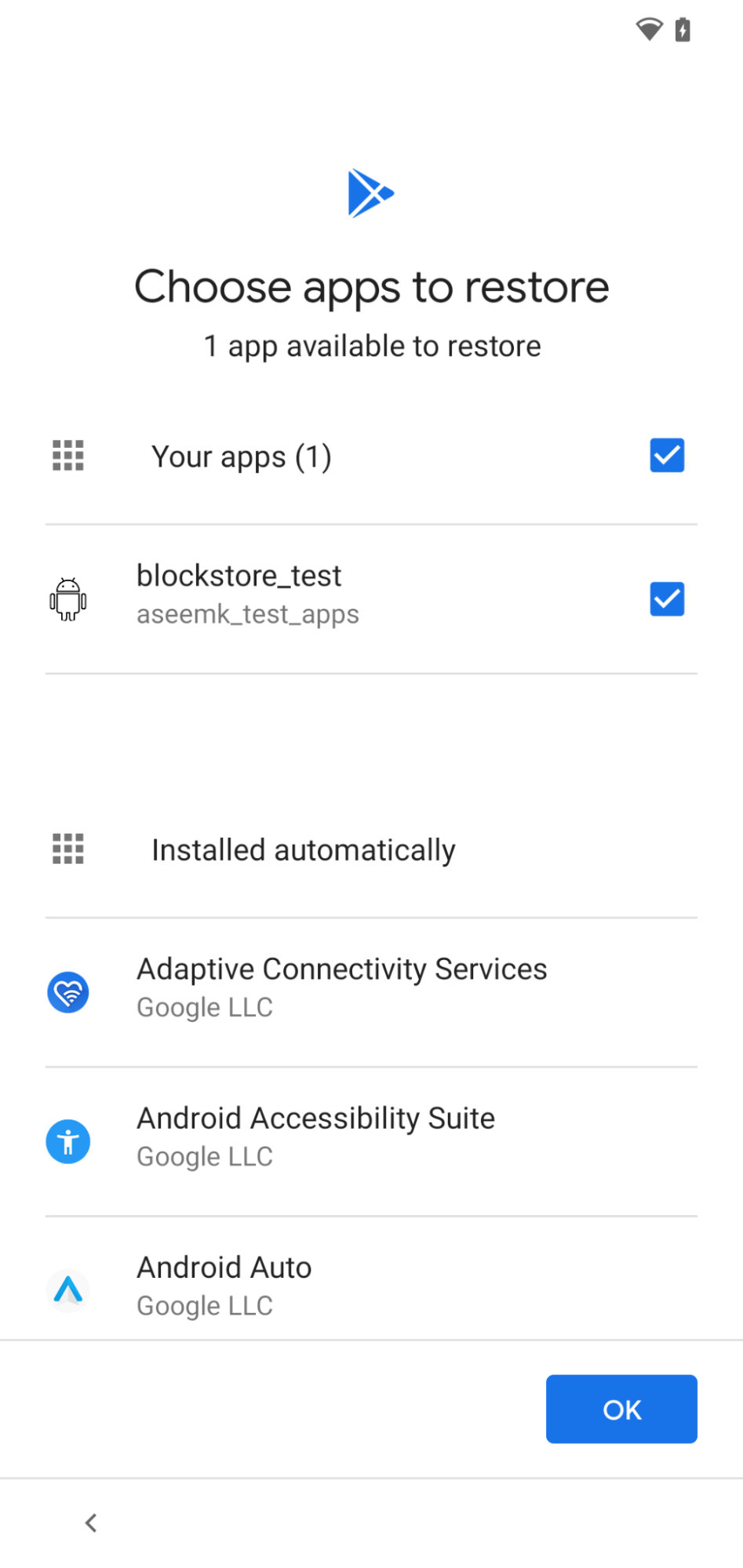
Zusätzliche Anmerkungen
- Der Wiederherstellungsvorgang, der die Kontoübertragung von Google umfasst, wird immer vor benutzerdefinierten OEM-Wiederherstellungsvorgängen ausgeführt. Wählen Sie im Zweifelsfall den ersten für Sie verfügbaren Ablauf zur Wiederherstellung von Gerät zu Gerät aus.
- Die Bildschirme können je nach Erstausrüster und Android-Version variieren.

